Creación de grabación de Zoom o transcripción de Zoom es una manera fácil de mantener sus conversaciones documentadas. Una vez que se informa a los participantes de una reunión que todo ha sido grabado y que no necesitan tomar notas de las discusiones, automáticamente comienzan a enfocarse en el orador del anfitrión.
Otra ventaja de tener transcripción de reuniones de Zoom es que se puede consultar en cualquier momento que se pierda algunas partes durante la implementación del proceso que los asistentes a la conferencia habían acordado.
Teniendo en cuenta lo anterior, a continuación se incluye una lista de algunas de las mejores transcripciones de llamadas de Zoom software que se puede usar para transcribir reuniones de Zoom con eficiencia y mínimo esfuerzo. Una de las siguientes secciones también analiza algunos consejos y trucos para lograr la mejor transcripción.
El mejor software de transcripción para transcribir reuniones de Zoom
1. Transcripción automática de audio en Zoom
Zoom es capaz de grabar sus reuniones y conferencias y almacenarlas en su servidor en la nube desde donde se pueden obtener y manipular según sea necesario. Zoom también ofrece un servicio de transcripción gratuito para todas las grabaciones que se guardan en la nube. Sin embargo, hay algunos requisitos previos que deben cumplirse antes de poder usar Zoom para transcribir sus reuniones.
Requisitos previos para usar la transcripción automática de audio en Zoom
- Debe tener una suscripción de Educación, Negocios o Enterprise de Zoom
- Debe tener habilitada la grabación en la nube para su cuenta
- Debe ser el propietario de la cuenta o tener privilegios de administrador
Cómo transcribir el audio de Zoom automáticamente
Una vez que todo esté en su lugar, puede seguir los pasos que se indican a continuación para habilitar la transcripción y transcribir reuniones de Zoom :
Paso 1:habilite la grabación en la nube
Use su navegador favorito para iniciar sesión en el portal web de Zoom, vaya a Configuración desde debajo de PERSONAL a la izquierda, vaya a Grabación en la sección de la derecha, ve a Grabación en la nube y activa la grabación en la nube botón de alternar para habilitar la función.

Paso 2:habilite la transcripción de audio
En la grabación en la nube sección en sí, consulte la Transcripción de audio cuadro de la parte inferior y haga clic en Guardar para habilitar la transcripción de reuniones de Zoom .
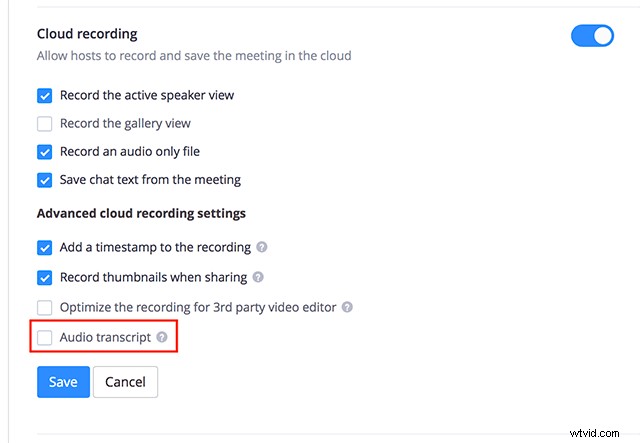
Paso 3:generar la transcripción de Zoom
Inicie una reunión de Zoom normalmente, haga clic en la flecha pequeña junto a Grabar en el panel de la parte inferior y haga clic en Grabar en la nube . Dado que la transcripción de audio se ha habilitado en el paso anterior, Zoom transcribe automáticamente todas las grabaciones almacenadas en la nube una vez que finaliza la reunión.
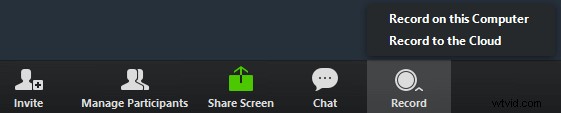
Después de la generación, se le notifica junto con un enlace para descargar el archivo transcrito a su PC.
- Ventajas
- Uso gratuito
- Se transcribe automáticamente después de que finalizan las reuniones de Zoom
- Desventajas
- Requiere una suscripción a Education, Business o Enterprise para habilitar las funciones de grabación en la nube y transcripción automática
2. Rev
Una transcripción de una reunión de Zoom en línea servicio, Rev requiere que cargue sus grabaciones de Zoom a su servidor, y ellos hacen el resto. Rev cuenta con un equipo de transcriptores profesionales que escuchan sus grabaciones y transcriben el audio a texto. Dado que todo el proceso de transcripción lo realizan humanos reales y no los bots ni el software, el porcentaje de precisión es casi del 100 %.
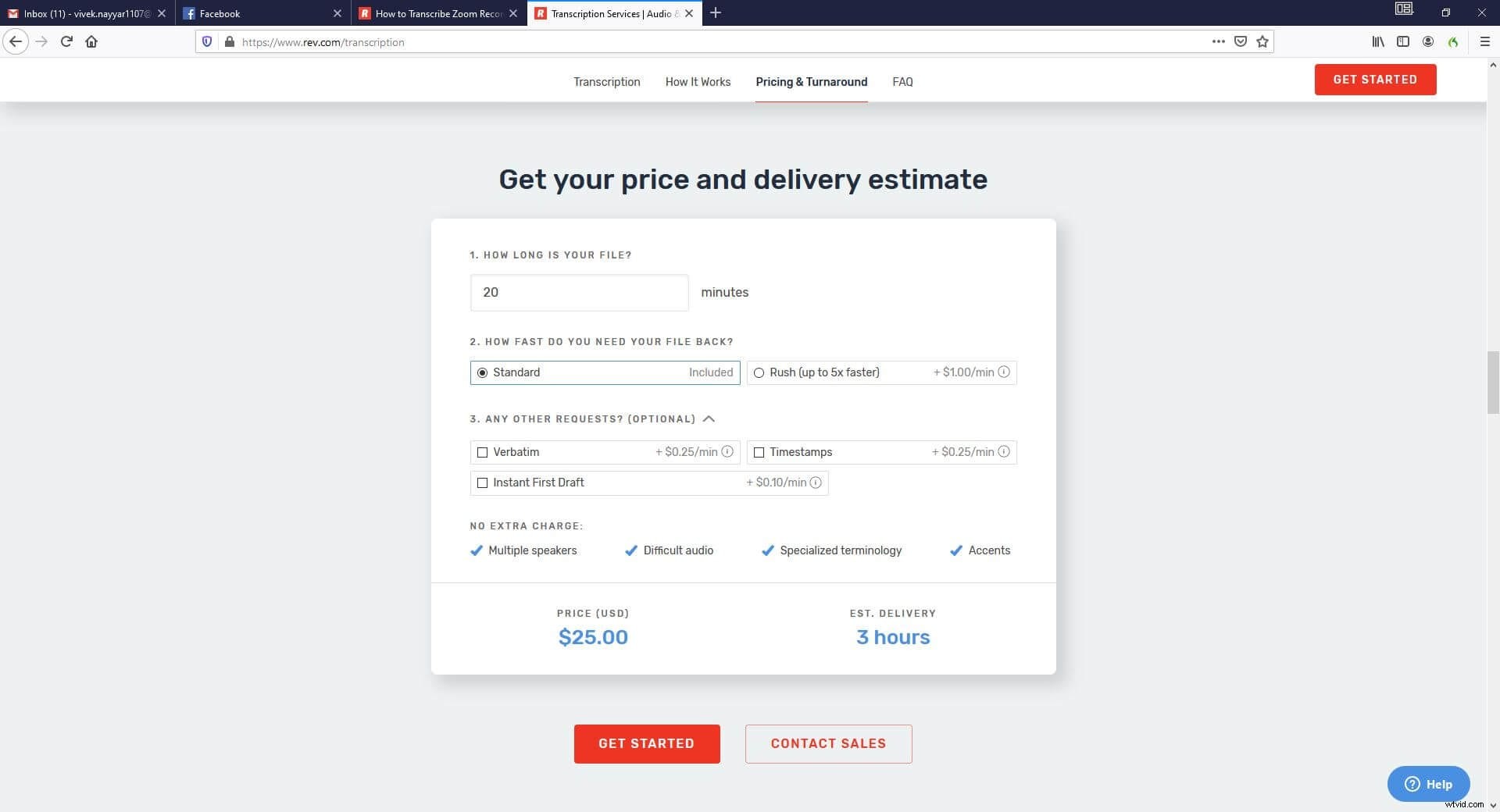
Además, la interfaz web muestra el tiempo de respuesta esperado y el costo de la transcripción por minuto. Incluso puede incluir algunos complementos como marcas de tiempo, palabra por palabra, etc. para que la transcripción sea más detallada e informativa. Sin embargo, cuantos más complementos incluya, mayor será el precio.
3. Escriba feliz
Con una calificación de estrellas decente, Happy Scribe es otra herramienta de transcripción en línea que le permite transcribir reuniones de Zoom dentro de un par de minutos. En el momento de escribir este artículo, la aplicación web cobra 12,00 € por cada audio de 60 minutos que transcribe.
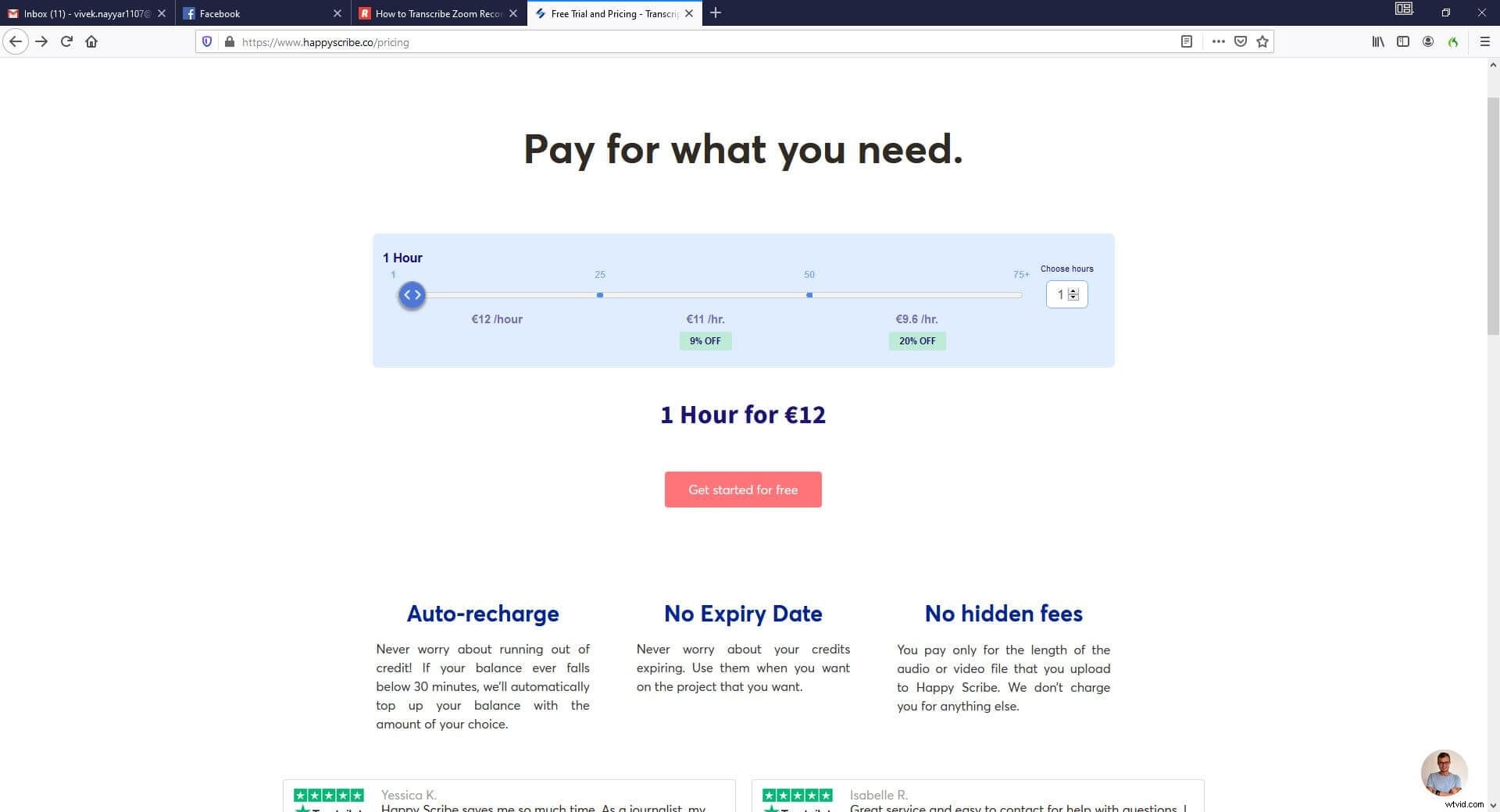
Para aprovechar los servicios, debe recargar su membresía con los créditos que se deducen automáticamente de su cuenta Happy Scribe cada vez que transcribe audio de Zoom. La función de recarga automática que ofrece el proveedor recarga automáticamente su cuenta con su monto predefinido tan pronto como detecta que su saldo de crédito está por debajo de los 30 minutos de transcripción.
Para transcribir, todo lo que necesita hacer es cargar el archivo de audio (*.MP4) en Happy Scribe, elegir el idioma del audio de origen y hacer clic en "Transcribir" para comenzar el proceso. Una vez completado, puede descargar fácilmente el archivo transcrito a su PC.
4. 3Reproducir medios
Esta transcripción de reunión de Zoom en línea La herramienta viene con dos planes, donde el primero cobra por transcripción, mientras que el segundo es un plan de suscripción prepago para empresas que tienen reuniones periódicas para transcribir.
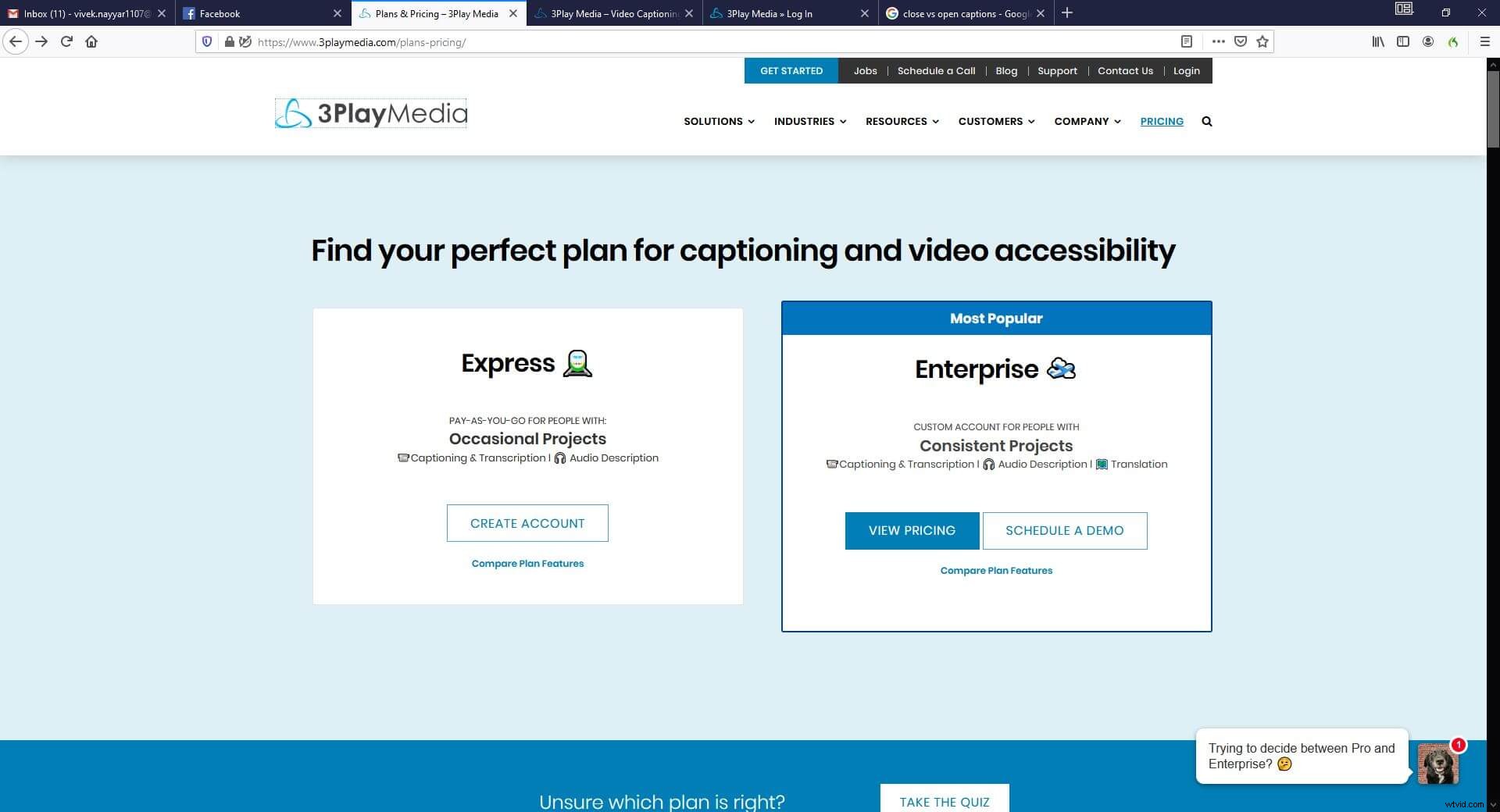
3PlayMedia también le permite agregar subtítulos cerrados o abiertos a las videoconferencias grabadas que se pueden habilitar/deshabilitar o permanecer persistentes a lo largo de los videos respectivamente.
Para transcribir reuniones, debe iniciar sesión en su cuenta de 3PlayMedia, vaya a "Cargar medios" para cargar los archivos que desea transcribir. Elija servicios adicionales (opcional), elija su tipo de subtítulos (opcional), seleccione su tiempo de entrega preferido (elegir entrega rápida cuesta más), acepte los términos del servicio y haga clic en "Realizar pedido".
5. Temi
Temi es otra herramienta de conversión de voz a texto en línea que puede transcribir reuniones de Zoom en apenas un par de minutos. La herramienta web es capaz de cifrar sus archivos para una transmisión segura, manteniendo así su información protegida.
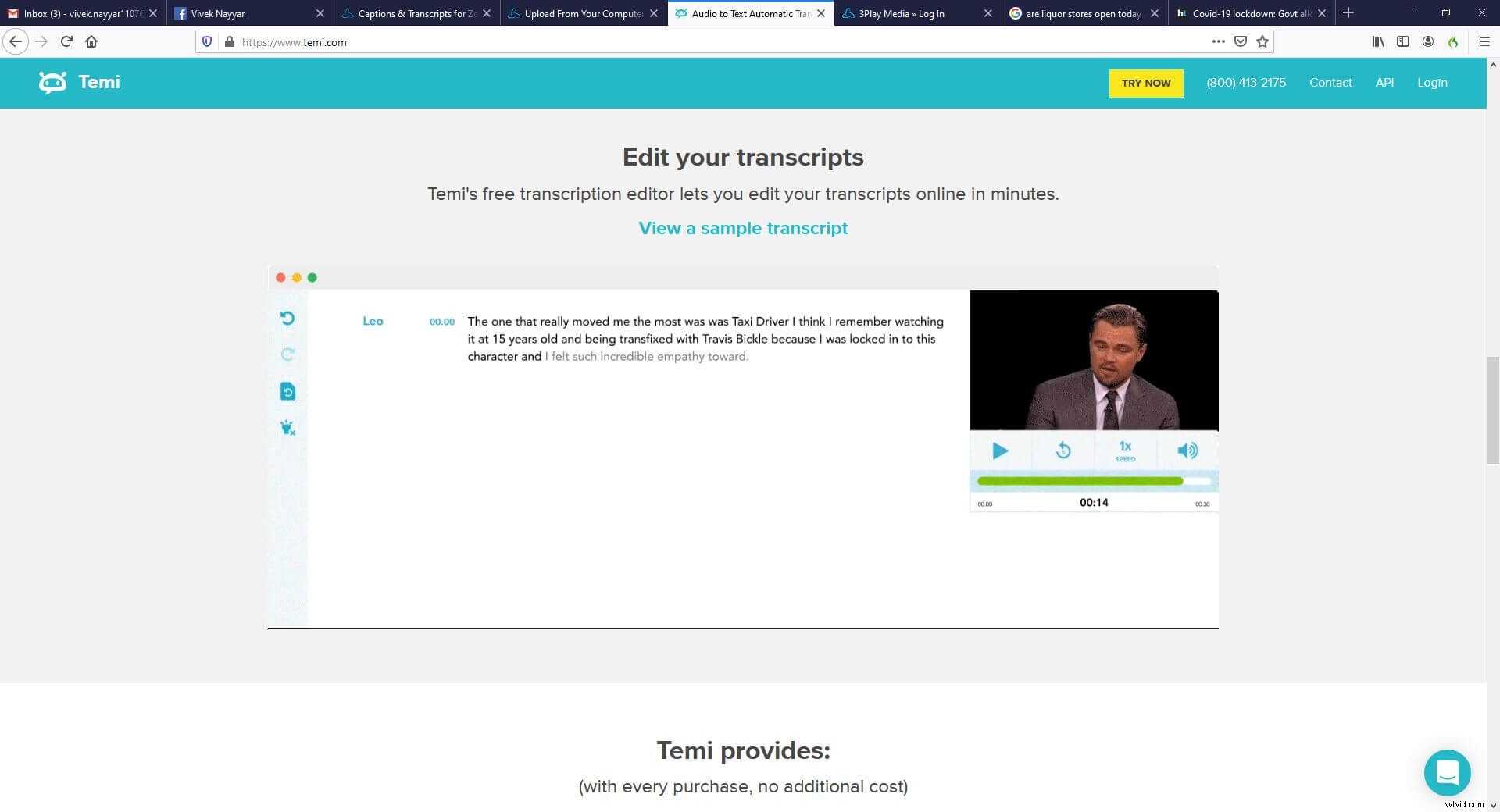
Cuando usa Temi para Transcripción de reuniones de Zoom , también obtiene acceso a algunas herramientas útiles como marcas de tiempo, editor de transcripciones, etc. de forma gratuita. Lo bueno de Temi es que ofrece una transcripción de prueba gratuita de un archivo de audio de hasta 45 minutos. Publique esto, puede pagar el servicio por adelantado, ya que Temi no solicita ninguna suscripción a largo plazo ni lo obliga a mantener un saldo de crédito mínimo.
Tabla de comparación
La siguiente es una tabla de comparación para darle una idea justa de las diferencias entre las aplicaciones de transcripción de Zoom que se mencionaron anteriormente:
| Software | Precio | Idiomas admitidos |
| Transcripción automática de Zoom | Gratis con suscripción a Education, Business o Enterprise | Hasta 10 |
| Rev | $1.25 por minuto | +15 |
| Escriba feliz | 12 € por hora | +119 |
| 3PlayMedia | $1.90 por minuto | +40 |
| Temi | $0.25 por minuto | Inglés |
Consejos para transcribir grabaciones de reuniones de Zoom
Aunque los programas discutidos anteriormente son eficientes a su manera, pueden generar una transcripción precisa solo si los archivos de origen están en buen estado. Los siguientes son algunos consejos que debe tener en cuenta al grabar una reunión de Zoom para la transcripción:
Consejo 1:obtenga una grabación de audio nítida
Asegúrese de seguir las prácticas recomendadas sobre las ubicaciones y el posicionamiento de los dispositivos de entrada y salida sugeridos por los profesionales de Zoom. Mientras usa un teléfono inteligente, asegúrese de que tenga suficiente batería para durar al menos un par de horas y que no se agote durante la reunión. Para portátiles, se recomienda utilizar unos auriculares de calidad media con micrófono en lugar de altavoces y micrófono integrados.
Consejo 2:seguridad del software de transcripción de reuniones
Al suscribirse a cualquier servicio de transcripción de terceros, asegúrese de consultar sus políticas de privacidad y confirmar si están de acuerdo. Dado que cargará información bastante confidencial que puede contener sus secretos comerciales, solo el proveedor de servicios con una buena política de privacidad y algoritmos de encriptación sólidos debe permitirse manejar sus archivos.
Conclusión
Zoom de transcripciones resulta útil cuando planea discutir algunos asuntos cruciales en una reunión y desea que todos los detalles estén documentados con las marcas de tiempo adecuadas. En caso de que se vaya a grabar una videoconferencia, puede elegir un proveedor de servicios que también ofrezca subtítulos cerrados y abiertos.
También te puede interesar:Cómo mejorar la calidad del video en Zoom Meetings>>
